windows怎么开机 Win10开机启动项设置方法
更新时间:2024-03-30 16:55:41作者:yang
在使用Windows 10操作系统时,开机启动项的设置是非常重要的一步,通过设置开机启动项,可以确保系统在启动时自动加载所需的程序,提高系统运行的效率。在Win10中,开机启动项的设置方法非常简单,只需要打开任务管理器,选择启动选项卡,然后可以看到所有启动项的列表,通过开启或关闭相应的启动项来控制程序的启动。通过合理设置开机启动项,可以有效地提升系统的启动速度和运行效率。
步骤如下:
1.
首先按键盘的“win键“,出现工具框后。点击左下角位置的“设置”,出现新的工具框后再进行下一步操作。

2.进入到“设置”的界面后,点击第二行第一个选项“应用”,进入到新的界面后再进行下一步操作。
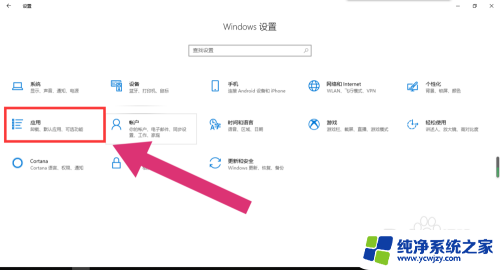
3.进入到“应用”的设置界面后,点击左侧工具栏中的最后一项“启动”。进入新的界面后再进行下一步操作。
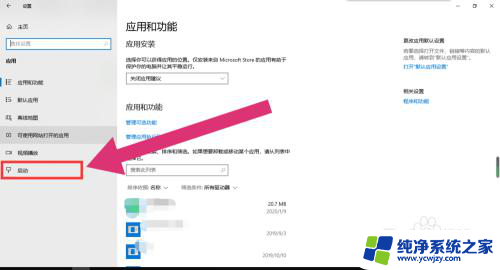
4.进入“启动项”的设置界面后,将可开机自启的应用后方的开关开启该应用就会开机自启。开关关闭则反之。
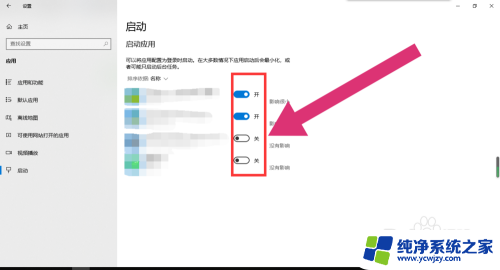
以上就是Windows开机的全部内容,如果遇到这种情况,你可以按照以上步骤解决问题,非常简单快速。
windows怎么开机 Win10开机启动项设置方法相关教程
- w10开机启动项怎么设置方法 Win10系统开机启动项设置教程
- windows禁止开机启动 win10禁止开机启动项的设置方法
- 开机自动启动怎么设置 win10开机启动项设置方法
- 开机设置启动项目 在哪里 Win10开机启动项目设置方法
- win 开机启动项 win10开机启动项设置方法
- win10怎么把软件设置成开机启动 win10开机启动项设置教程
- 手提电脑如何开机启动 win10开机启动项设置方法
- w10开机启动项怎么添加 win10开机启动项添加方法
- 怎么设置电脑开机启动项 win10如何禁用开机启动项
- windows关闭开机启动 Win10开机启动项关闭方法
- win10没有文本文档
- windows不能搜索
- 微软正版激活码可以激活几次
- 电脑上宽带连接在哪里
- win10怎么修改时间
- 搜一下录音机
win10系统教程推荐
win10系统推荐